เกี่ยวกับป๊อปอัพนี้เป็นเท็จ
พูดเสียง ‘พบไวรัส ‘ ผุดหลอกลวง (Mac)เป็นป๊อปอัพที่แอบเตือนผู้ใช้เกี่ยวกับการติดมัลแวร์บนคอมพิวเตอร์ Mac มันเป็นชนิดของป๊อปอัพที่เล่นเป็นเสียงพูด ‘พบไวรัส’ ซึ่งสามารถ startle ผู้ใช้จำนวนมากถ้ามีปริมาณของพวกเขาเปิดขึ้นสูงได้ ป๊อปอัพที่ปรากฏขึ้นในการเรียกร้องเบราว์เซอร์ของผู้ใช้อุปกรณ์ Apple ถูกล็อคไว้เนื่องจากเหตุผลด้านความปลอดภัย การแก้ปัญหา และคืนค่าการเข้าถึงไปยังอุปกรณ์ ผู้ใช้ควรจะเรียกเลขหมายให้เชื่อมต่อกับฝ่ายสนับสนุนด้านเทคนิค
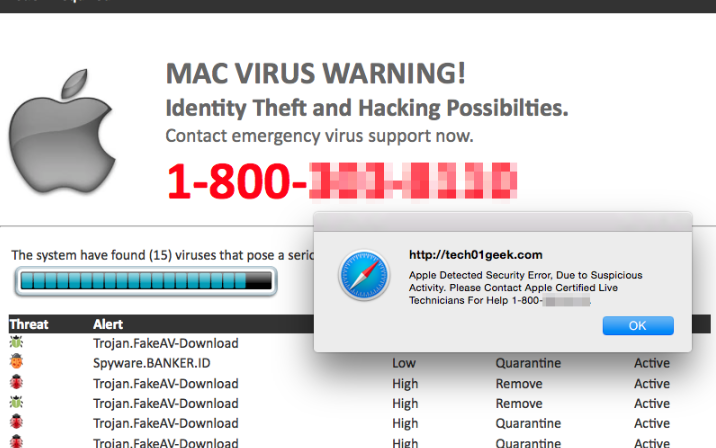
เมื่อเชื่อมต่อ อาชีพผู้หลอกลวงจะอ้างว่า คอมพิวเตอร์ได้รับรุนแรงติดมัลแวร์ และการเข้าถึงระยะไกลไปยังคอมพิวเตอร์ที่จำเป็น ผู้หลอกลวงจะหลอกจะแก้ไขบางสิ่งบางอย่าง และต้องการให้ ผู้ใช้จ่ายสำหรับบริการ มักจะไม่กี่ร้อยดอลลาร์สหรัฐอเมริกา ตั้งแต่นี้เป็นการหลอกลวง ผู้ใช้จะจ่ายเงินเพื่ออะไร ไม่ว่าวิธีที่ถูกต้องพวกเขาอาจดูเหมือน แจ้งเตือนมัลแวร์ต่าง ๆ เหล่านี้จะไม่ถูกต้องตามกฎหมาย อย่างหนึ่ง เบราว์เซอร์ของคุณไม่สามารถตรวจจับมัลแวร์ ยัง Apple จะไม่ถามผู้ใช้ให้ติดต่อฝ่ายสนับสนุนด้านเทคนิคของวิธีนี้
มีเหตุผลทำไมคุณอาจเห็นหน้าต่างแบบผุดขึ้นนี้ ถ้ามันเกิดขึ้นครั้งเดียว และคุณไม่เคยเห็นมันอีกครั้ง แก้ไขอาจเกิดจากการเว็บไซต์ของคุณเข้าที่ พวกเขามักปรากฏเมื่อผู้ใช้เข้าเยี่ยมชมเว็บไซต์ชื่อเสียงที่น่าสงสัย เช่นเนื้อหาสตรีมมิ่งสื่อลามกอนาจาร หรือฟรีโฮสติ้ง ถ้าพวกเขาให้ปรากฏหลังจากที่คุณปิดพวกเขา คุณมีแอดแวร์ ดังนั้น ออกเสียงว่า ‘พบไวรัส’ ผุดหลอกลวง (Mac), คุณจะต้องกำจัดแอดแวร์
สิ่งก่อให้เกิดป๊อปอัพจะปรากฏ
ถ้าคุณจะจัดการกับแอดแวร์ ก็อาจมีป้อนอุปกรณ์ผ่านฟรีแวร์ คุณอาจได้ดาวน์โหลดซอ และไม่ได้สังเกตเห็นว่า สิ่งที่แนบนั้น บ่อย ฟรีแวร์ที่มาพร้อมกับเพิ่มสินค้าที่ได้รับอนุญาตให้ติดตั้งควบคู่ไปกับโปรแกรม อย่างไรก็ตาม คุณสามารถป้องกัน การทำเช่นนี้ คุณต้องเลือกใช้สำหรับการตั้งค่าขั้นสูง (กำหนดเอง) ติดตั้งฟรีแวร์ การตั้งค่าเหล่านั้น ซึ่งแตกต่างจากค่าเริ่มต้น จะทำให้ข้อเสนอทั้งหมดมองเห็นได้ ซึ่งจะช่วยให้คุณสามารถยกเลิกเลือกทั้งหมด ยกเลิกการเลือกกล่องเหล่านั้นคือทั้งหมดที่คุณต้องทำ ตามที่จะป้องกันโปรแกรมที่ไม่ต้องติดตั้ง เพราะฟรีแวร์ส่วนใหญ่มาพร้อมกับรายการดังกล่าว คุณควรจะใช้เวลาในการยกเลิกเลือกนั้น แม้ว่าพวกเขามองประโยชน์ ก่อนที่จะอนุญาตให้ติดตั้ง คุณต้องตรวจสอบพวกเขาอย่างระมัดระวัง
วัตถุประสงค์ของป๊อปอัพเหล่านี้คืออะไร
หลอกลวงต่าง ๆ เหล่านี้จะเรียกว่าหลอกลวงฝ่ายสนับสนุนด้านเทคนิคเนื่องจากพวกเขาขอให้ผู้ใช้เพื่อเรียกการสนับสนุนทางเทคนิคปลอม สำหรับส่วนใหญ่ของผู้ใช้คอมพิวเตอร์ทั่วไป นี้จะหลอกลวงชัดเจนมาก แต่การหลอกลวงคือการกำหนดเป้าหมายคนน้อยไฮเทค ป๊อปอัพหลอกลวงจะปรากฏ และอาจปิด ซึ่งช่วยโน้มน้าวให้คนว่า มันเป็นจริงยาก มันจะอธิบายว่า อุปกรณ์ของ Apple ถูกล็อกเนื่องจากการติดเชื้อมัลแวร์ร้ายแรง แม้จะมีคำเตือนข้อความเสียงเกี่ยวกับไวรัส ถ้าผู้ใช้ต้องการเข้าถึงคอมพิวเตอร์ เขาควรจะโทรหมายเลขที่แสดงจะได้รับการสนับสนุนทางเทคนิคที่จะคาดคะเนดูแลปัญหางาน บางคุณอาจพบหมายเลขเครื่อง: +1844-383-8065 หรือ + 1-844-378-6888 ความจริงก็คือ ว่า มีปัญหาไม่ และไม่จำเป็นต้องโทรทุกคนเนื่องจากการแจ้งเตือนมัลแวร์ปลอม อย่างไรก็ตาม ผู้หลอกลวงในส่วนอื่น ๆ ของบรรทัดจะทำดีสุดเพื่อโน้มน้าวให้คุณว่าปัญหาร้ายแรง พวกเขาจะขอเข้าถึงคอมพิวเตอร์ระยะไกล ถ้าได้รับการร้องขอ พวกเขาจะติดตั้งโปรแกรมที่ควรจะเป็นชนิดของซอฟต์แวร์ความปลอดภัยบางอย่าง บางเวลาที่แอบอ้างการแก้ไขคอมพิวเตอร์ พวกเขาจะถามว่า ผู้ใช้จ่ายสำหรับบริการ พวกเขาอาจถามว่า ผู้ใช้บริการรายละเอียดบัตรของตน รวมทั้งหมดอายุวันรหัส
เมื่อคุณพบต่าง ๆ เหล่านี้ป๊อปอัพ there are certain signs that prove that they are fake เบราว์เซอร์ของคุณไม่สามารถตรวจจับมัลแวร์ หรือไม่ Apple ล็อคคอมพิวเตอร์จากไวรัส คุณควรเชื่อถือซอฟต์แวร์ป้องกันมัลแวร์ที่ มีคำเตือนมัลแวร์เท่านั้น คุณควรตระหนักว่า ไม่มีบริษัทจะเคยถามผู้ใช้ที่จะเรียกวิธีนี้ และมีทั้ง Apple และ Microsoft หรือพวกเขาจะเรียกผู้ใช้ ดังนั้น คุณสามารถละเว้นเนื้อหาของหน้าต่างแบบผุดขึ้นและเน้นการกำจัดมัน คุณสามารถลบเสียงว่า ‘พบไวรัส’ ผุดหลอกลวง (Mac) โดยเพียงแค่ปิดหน้าต่าง ถ้าคุณจะไม่สามารถทำแบบนั้น หรือปิดเบราว์เซอร์ของคุณ ใช้ตัวตรวจสอบกิจกรรม สามารถเข้าถึงในการค้นหา -> -> การใช้งานยูทิลิตี้ การจบกระบวนการของเบราว์เซอร์ของคุณ และหลีกเลี่ยงการเยี่ยมชมไซต์ที่อาจทำให้ป๊อปอัปปรากฏขึ้นอีกครั้ง อย่างไรก็ตาม ถ้าคุณจะเห็นหน้าต่างแบบผุดขึ้นอย่างต่อเนื่อง อ่านต่อไปเพื่อค้นหาวิธีการกำจัดของแอดแวร์ที่ทำให้พวกเขา
เสียงเอาว่า ‘พบไวรัส’ ผุดหลอกลวง (Mac)
การถอนการติดตั้งบอกเสียง ‘พบไวรัส’ ผุดหลอกลวง (Mac) สาเหตุของแอดแวร์ คุณจะต้องค้นหาแรก พยายามที่จะเรียกโปรแกรมใด ๆ ที่คุณติดตั้งเมื่อเร็ว ๆ นี้ และถ้าพวกเขาทำให้เกิดความสงสัยลบ ลากโปรแกรมช่องอยู่ใน Dock ของคุณ อย่าลืมที่จะคลิกขวาที่ไอคอนช่อง และกดล้างถังขยะ อย่างไรก็ตาม คุณสามารถใช้ซอฟต์แวร์ป้องกันสปายแวร์การกำจัดของการติดเชื้อ
Offers
ดาวน์โหลดเครื่องมือการเอาออกto scan for Voice Saying 'Virus Found' POP-UP Scam (Mac)Use our recommended removal tool to scan for Voice Saying 'Virus Found' POP-UP Scam (Mac). Trial version of provides detection of computer threats like Voice Saying 'Virus Found' POP-UP Scam (Mac) and assists in its removal for FREE. You can delete detected registry entries, files and processes yourself or purchase a full version.
More information about SpyWarrior and Uninstall Instructions. Please review SpyWarrior EULA and Privacy Policy. SpyWarrior scanner is free. If it detects a malware, purchase its full version to remove it.

WiperSoft รีวิวรายละเอียด WiperSoftเป็นเครื่องมือรักษาความปลอดภัยที่มีความปลอดภ� ...
ดาวน์โหลด|เพิ่มเติม


ไวรัสคือ MacKeeperMacKeeper เป็นไวรัสไม่ ไม่ใช่เรื่อง หลอกลวง ในขณะที่มีความคิดเห็ ...
ดาวน์โหลด|เพิ่มเติม


ในขณะที่ผู้สร้างมัล MalwareBytes ไม่ได้ในธุรกิจนี้นาน พวกเขาได้ค่ามัน ด้วยวิธ� ...
ดาวน์โหลด|เพิ่มเติม
Quick Menu
ขั้นตอนที่1 ได้ ถอนการติดตั้ง Voice Saying 'Virus Found' POP-UP Scam (Mac) และโปรแกรมที่เกี่ยวข้อง
เอา Voice Saying 'Virus Found' POP-UP Scam (Mac) ออกจาก Windows 8
คลิกขวาในมุมซ้ายด้านล่างของหน้าจอ เมื่อแสดงด่วนเข้าเมนู เลือกแผงควบคุมเลือกโปรแกรม และคุณลักษณะ และเลือกถอนการติดตั้งซอฟต์แวร์


ถอนการติดตั้ง Voice Saying 'Virus Found' POP-UP Scam (Mac) ออกจาก Windows 7
คลิก Start → Control Panel → Programs and Features → Uninstall a program.


ลบ Voice Saying 'Virus Found' POP-UP Scam (Mac) จาก Windows XP
คลิก Start → Settings → Control Panel. Yerini öğrenmek ve tıkırtı → Add or Remove Programs.


เอา Voice Saying 'Virus Found' POP-UP Scam (Mac) ออกจาก Mac OS X
คลิกที่ปุ่มไปที่ด้านบนซ้ายของหน้าจอและโปรแกรมประยุกต์ที่เลือก เลือกโฟลเดอร์ของโปรแกรมประยุกต์ และค้นหา Voice Saying 'Virus Found' POP-UP Scam (Mac) หรือซอฟต์แวร์น่าสงสัยอื่น ๆ ตอนนี้ คลิกขวาบนทุกส่วนของรายการดังกล่าวและเลือกย้ายไปถังขยะ แล้วคลิกที่ไอคอนถังขยะ และถังขยะว่างเปล่าที่เลือก


ขั้นตอนที่2 ได้ ลบ Voice Saying 'Virus Found' POP-UP Scam (Mac) จากเบราว์เซอร์ของคุณ
ส่วนขยายที่ไม่พึงประสงค์จาก Internet Explorer จบการทำงาน
- แตะไอคอนเกียร์ และไป'จัดการ add-on


- เลือกแถบเครื่องมือและโปรแกรมเสริม และกำจัดรายการที่น่าสงสัยทั้งหมด (ไม่ใช่ Microsoft, Yahoo, Google, Oracle หรือ Adobe)


- ออกจากหน้าต่าง
เปลี่ยนหน้าแรกของ Internet Explorer ถ้ามีการเปลี่ยนแปลง โดยไวรัส:
- แตะไอคอนเกียร์ (เมนู) ที่มุมบนขวาของเบราว์เซอร์ และคลิกตัวเลือกอินเทอร์เน็ต


- โดยทั่วไปแท็บลบ URL ที่เป็นอันตราย และป้อนชื่อโดเมนที่กว่า ใช้กดเพื่อบันทึกการเปลี่ยนแปลง


การตั้งค่าเบราว์เซอร์ของคุณ
- คลิกที่ไอคอนเกียร์ และย้ายไปตัวเลือกอินเทอร์เน็ต


- เปิดแท็บขั้นสูง แล้วกดใหม่


- เลือกลบการตั้งค่าส่วนบุคคล และรับรีเซ็ตหนึ่งเวลาขึ้น


- เคาะปิด และออกจากเบราว์เซอร์ของคุณ


- ถ้าคุณไม่สามารถรีเซ็ตเบราว์เซอร์ของคุณ ใช้มัลมีชื่อเสียง และสแกนคอมพิวเตอร์ของคุณทั้งหมดด้วย
ลบ Voice Saying 'Virus Found' POP-UP Scam (Mac) จากกูเกิลโครม
- เข้าถึงเมนู (มุมบนขวาของหน้าต่าง) และเลือกการตั้งค่า


- เลือกส่วนขยาย


- กำจัดส่วนขยายน่าสงสัยจากรายการ โดยการคลิกที่ถังขยะติดกับพวกเขา


- ถ้าคุณไม่แน่ใจว่าส่วนขยายที่จะเอาออก คุณสามารถปิดใช้งานนั้นชั่วคราว


ตั้งค่า Google Chrome homepage และเริ่มต้นโปรแกรมค้นหาถ้าเป็นนักจี้ โดยไวรัส
- กดบนไอคอนเมนู และคลิกการตั้งค่า


- ค้นหา "เปิดหน้าใดหน้าหนึ่ง" หรือ "ตั้งหน้า" ภายใต้ "ในการเริ่มต้นระบบ" ตัวเลือก และคลิกตั้งค่าหน้า


- ในหน้าต่างอื่นเอาไซต์ค้นหาที่เป็นอันตรายออก และระบุวันที่คุณต้องการใช้เป็นโฮมเพจของคุณ


- ภายใต้หัวข้อค้นหาเลือกเครื่องมือค้นหาจัดการ เมื่ออยู่ใน Search Engine..., เอาเว็บไซต์ค้นหาอันตราย คุณควรปล่อยให้ Google หรือชื่อที่ต้องการค้นหาของคุณเท่านั้น




การตั้งค่าเบราว์เซอร์ของคุณ
- ถ้าเบราว์เซอร์ยังคงไม่ทำงานตามที่คุณต้องการ คุณสามารถรีเซ็ตการตั้งค่า
- เปิดเมนู และไปที่การตั้งค่า


- กดปุ่ม Reset ที่ส่วนท้ายของหน้า


- เคาะปุ่มตั้งค่าใหม่อีกครั้งในกล่องยืนยัน


- ถ้าคุณไม่สามารถรีเซ็ตการตั้งค่า ซื้อมัลถูกต้องตามกฎหมาย และสแกนพีซีของคุณ
เอา Voice Saying 'Virus Found' POP-UP Scam (Mac) ออกจาก Mozilla Firefox
- ที่มุมขวาบนของหน้าจอ กดปุ่ม menu และเลือกโปรแกรม Add-on (หรือเคาะ Ctrl + Shift + A พร้อมกัน)


- ย้ายไปยังรายการส่วนขยายและโปรแกรม Add-on และถอนการติดตั้งของรายการทั้งหมดที่น่าสงสัย และไม่รู้จัก


เปลี่ยนโฮมเพจของ Mozilla Firefox ถ้ามันถูกเปลี่ยนแปลง โดยไวรัส:
- เคาะบนเมนู (มุมบนขวา) เลือกตัวเลือก


- บนทั่วไปแท็บลบ URL ที่เป็นอันตราย และป้อนเว็บไซต์กว่า หรือต้องการคืนค่าเริ่มต้น


- กดตกลงเพื่อบันทึกการเปลี่ยนแปลงเหล่านี้
การตั้งค่าเบราว์เซอร์ของคุณ
- เปิดเมนู และแท็บปุ่มช่วยเหลือ


- เลือกข้อมูลการแก้ไขปัญหา


- กดรีเฟรช Firefox


- ในกล่องยืนยัน คลิก Firefox รีเฟรชอีกครั้ง


- ถ้าคุณไม่สามารถรีเซ็ต Mozilla Firefox สแกนคอมพิวเตอร์ของคุณทั้งหมดกับมัลเป็นที่น่าเชื่อถือ
ถอนการติดตั้ง Voice Saying 'Virus Found' POP-UP Scam (Mac) จากซาฟารี (Mac OS X)
- เข้าถึงเมนู
- เลือกการกำหนดลักษณะ


- ไปแท็บส่วนขยาย


- เคาะปุ่มถอนการติดตั้งถัดจาก Voice Saying 'Virus Found' POP-UP Scam (Mac) ระวัง และกำจัดของรายการทั้งหมดอื่น ๆ ไม่รู้จักเป็นอย่างดี ถ้าคุณไม่แน่ใจว่าส่วนขยายเป็นเชื่อถือได้ หรือไม่ เพียงแค่ยกเลิกเลือกกล่องเปิดใช้งานเพื่อปิดใช้งานชั่วคราว
- เริ่มซาฟารี
การตั้งค่าเบราว์เซอร์ของคุณ
- แตะไอคอนเมนู และเลือกตั้งซาฟารี


- เลือกตัวเลือกที่คุณต้องการใหม่ (มักจะทั้งหมดที่เลือกไว้แล้ว) และกดใหม่


- ถ้าคุณไม่สามารถรีเซ็ตเบราว์เซอร์ สแกนพีซีของคุณทั้งหมด ด้วยซอฟต์แวร์การเอาจริง
Site Disclaimer
2-remove-virus.com is not sponsored, owned, affiliated, or linked to malware developers or distributors that are referenced in this article. The article does not promote or endorse any type of malware. We aim at providing useful information that will help computer users to detect and eliminate the unwanted malicious programs from their computers. This can be done manually by following the instructions presented in the article or automatically by implementing the suggested anti-malware tools.
The article is only meant to be used for educational purposes. If you follow the instructions given in the article, you agree to be contracted by the disclaimer. We do not guarantee that the artcile will present you with a solution that removes the malign threats completely. Malware changes constantly, which is why, in some cases, it may be difficult to clean the computer fully by using only the manual removal instructions.
